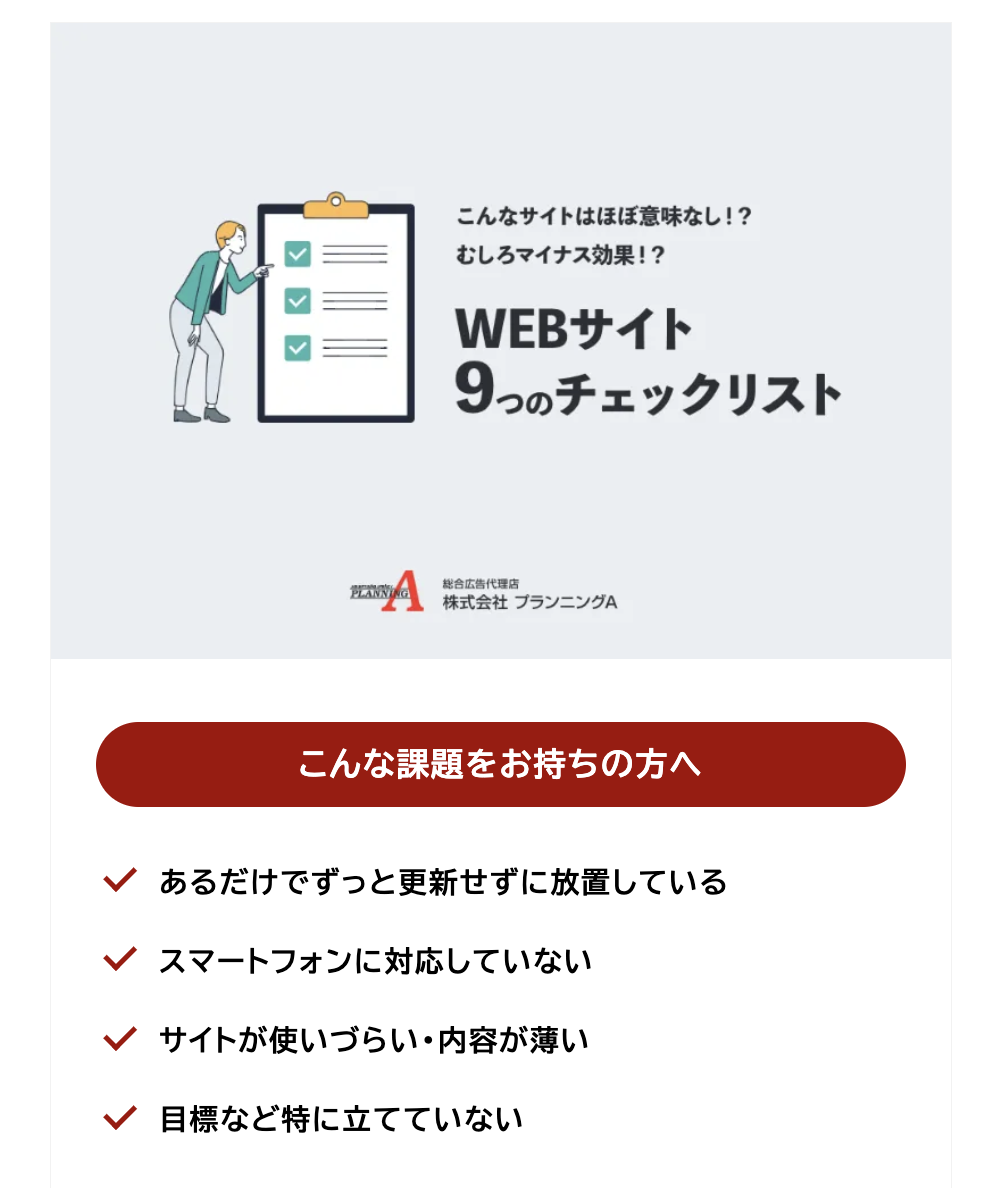コラム
ここだけ見ればまずはOK!Googleアナリティクス4で自社サイト状況をサクッと確認する方法。

こんにちは!webチームの松田です。
GoogleアナリティクスがUAからGA4に完全移行してから早4ヶ月。慣れ親しんだUAの管理画面とは異なる仕様にまだ本格的な分析ができていない方も多いのではないでしょうか?
今回は「とりあえずここの数値を見ておけばOK」という基本項目をご紹介します。
ぜひ、この機会に自社のサイト状況を確認してみてください!
目次
アクセス解析のための基本用語
まずはGoogleアナリティクス「基本用語」を見ていきましょう!実際の管理画面と合わせて紹介していきます。
まずトップ左側のメニュー(ナビゲーションパネル)の、「レポート」→「レポートのスナップショット」を選択します。
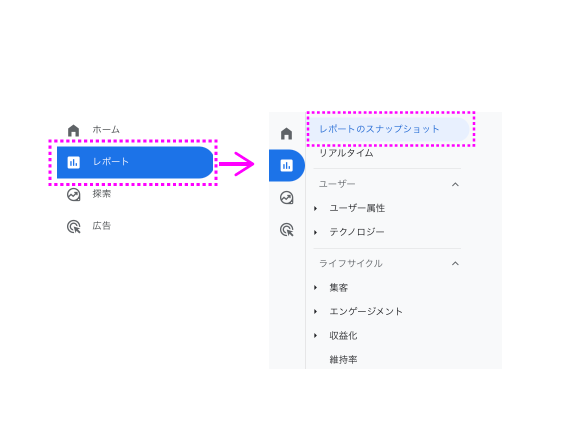
出てきた画面が「レポートのスナップショット」。基本的なGAデータの全体像がここでわかります。
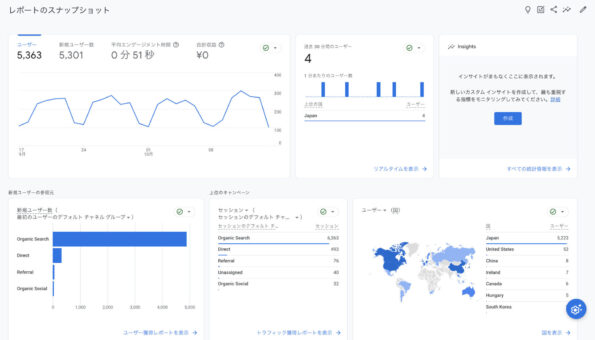
それではここで使われている用語と基本的な指標を一つづつ解説していきます。
ユーザー
そもそもGA4のユーザーとは、Webサイト・アプリにアクセスした個別のユーザー(アクティブユーザー)を表す指標です。
自社サイトやアプリにどれくらいの集客力があるのかを知る目安となります。
ユーザーの属性(性別・年齢・住んでいる国や都道府県など)やユーザーがどのページに多く集まるのかなどを細かく分析することも可能です。
セッション
Webサイト内へユーザーが訪問してからサイトを離脱するまでの一連の操作をセッションと呼びます。
同一サイト内の複数ページを閲覧するとページビュー数は増えますが、セッション数は1のまま。
このセッションはWebサイトから離脱するなど後述する条件によって区切られ、ひとつの区切りが「セッション数=1」としてカウントされます。
表示回数
上記の「セッション」のうち、表示されたページ数が「表示回数」としてカウントされます。
UAとGA4の大きな違いの1つが指標名です。これまでは「ページビュー数」と表示されていましたが、GA4では「表示回数」に変わっています。
指標名が変わった理由は、GA4がアプリのデータ取得にも対応しており、アプリにはページという概念がないため、より適切な指標名になるよう「表示回数」に変更されました。
つまり、ユーザー・ セッション・ 表示回数の関係性をまとめると下記のようになります。
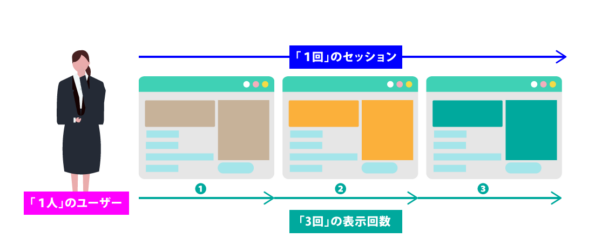
この3つの指標は、ユーザー ≦ セッション ≦ 表示回数となり、いかに一人のユーザー=サイトを訪問する人にセッション=サイト訪問機会と表示回数=サイト内の回遊率を増加させるかが、サイト改善の基本的な改善の考え方になります。
エンゲージメント
GA4のエンゲージメントは「サイトやアプリに対するユーザーの操作」であるとGoogleのヘルプで定義されており、「ユーザーが何かしらのインタラクションを行った、意味のあるセッション」といえます
Googleのヘルプでは、以下の例が挙げられています。
- コンテンツ配信者の場合は、ページを下方向にゆっくりスクロールするといった操作がエンゲージメントになります。ユーザーが記事の長さを確認するためではなく、内容を読むためにスクロールしていることを示すエンゲージメントです。
- e コマースサイトの場合は、商品の詳細ページを閲覧する、特定のページに一定時間留まるといった操作がエンゲージメントになります。
- オンライン バンキング アプリの場合は、口座の残高確認などです。
- 大学のサイトの場合は、情報動画の視聴などがエンゲージメントになります。
リアルタイム
「リアルタイム」を選択すると過去30分間の「ユーザー」の数、地域などがわかります。例えばサイトに新たにこの後紹介するイベントの設定をした時などにきちんと計測できているかや、TVでCMなど放送後にどの程度ユーザー数が増えたかなど確認できます。
UAのリアルタイム機能は過去5分間の情報を表示しているのに対し、GA4では過去30分間の情報を表示しています。
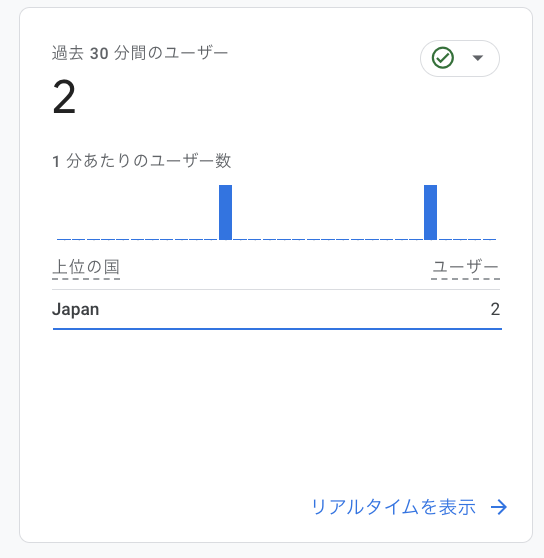
トラフィック
さらに画面下に向かうと「新規ユーザーの参照元」と「上位のキャンペーン」の指標が表示されています。この数値は「どのような経路からサイトを訪問してくれたのか」がわかるデータで、ウェブサイトまたはアプリにアクセスしたユーザーのアクセス元を把握できます。具体的には、新規ユーザーとリピーターのアクセス元が示されます。新規ユーザーのアクセス元を示すユーザー獲得レポートとは異なります。
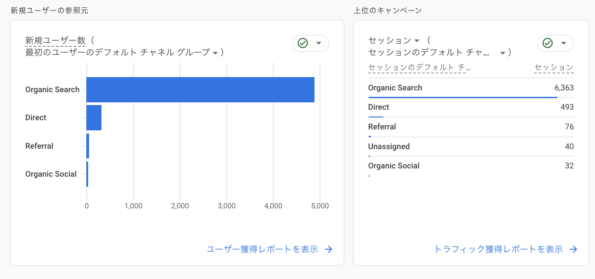
「トラフィック」の指標は英語表記となっており、日本語では下記のような意味になります。
| 用語 | 意味 |
|---|---|
| 「Organic Search」 | Googleなど検索エンジンから訪問 |
| 「Direct」 | ブックマークから訪問・計測不明の流入元 |
| 「Referral」 | 他サイトのリンク(バナーなど)から訪問 |
| 「Organic Social」 | SNSから訪問 |
| 「Unassigned」 | 未割り当て(イベントデータに一致するその他のチャネルルールがない) |
上記の他にも「Google cpc」「disply」など広告経由の流入や、任意のパラメータを付ければ、sns広告なども媒体、キャンペーンごとの流入数が把握できるようになります。
アクティブユーザー
続いて「アクティブユーザーの傾向」を見ていきましょう。
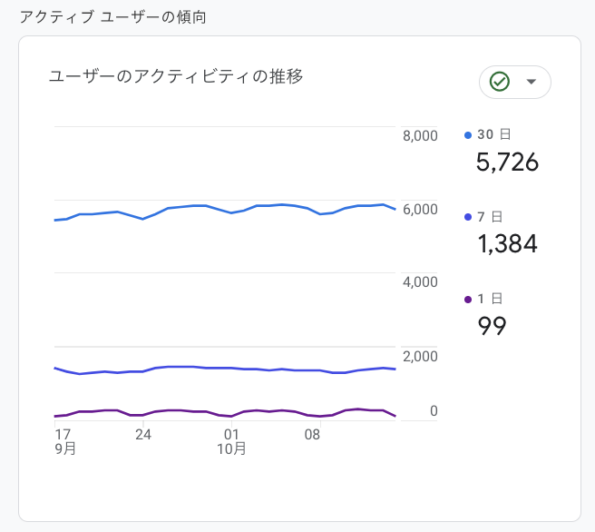
アクティブユーザーとは、「1秒以上画面が前面に表示されていたユーザー数」と定義されています。
例えば別タブでページを開いたとしても、そのタブを選択していない場合(前面に表示して見ていない場合)は、アクティブユーザーとしてカウントされません。
ユーザー維持率(コホート)
「ユーザー維持率」には、「コホート別のユーザーのアクティビティ」というデータがあります。
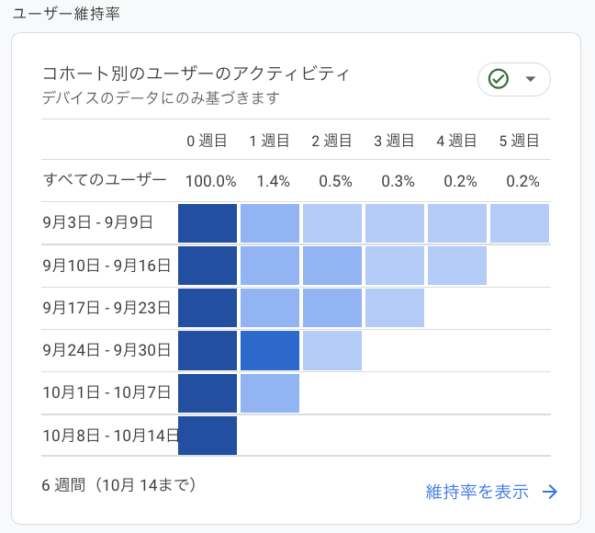
「コホート」とは訪問者の訪問後の行動をデータ分析できる数字で、数字が高いほど、再訪してくれたユーザーが多いことを示し、維持率の概要レポートには、ウェブサイトまたはアプリのユーザー維持率に関する概要が表示されます。これには、サイトまたはアプリに初めてアクセスしたユーザーが、その後のエンゲージメントに費やした時間の平均や、初めてアクセスしてからの 42 日間に再度アクセスしたユーザーの日別の割合が含まれます。
イベント数
次は「イベント数」です。
「イベント」とは、ユーザーのサイト内行動を分析できるデータで、下記表のようなデフォルトでGA4に設定してあるデータやカスタムイベントとして任意のイベントを設定し、それを次で紹介する指標「コンバージョン」に設定することもできます。この「イベント」は、先ほどの「エンゲージメント」と並んでGA4の主軸となる解析データです。
| 用語 | 意味 |
|---|---|
| 「page_view」 | ページが読み込まれた回数 |
| 「session_start」 | タイムアウトした後などに再度ページを読み始めた回数 |
| 「first_visit」 | ユーザーが初めてアクセスした回数 |
| 「user_engagement」 | サイトが1秒以上積極的に使用された回数 |
| 「click」 | アフィリエイトリンクや内部リンクがクリックされた回数 |
| 「scroll」 | ページの下部までスクロールされた回数 |
コンバージョン
コンバージョンとは、ビジネスにとって価値のあるユーザー アクションを指します。 一般的なコンバージョンの例には、店舗での購入やニュースレターの購読などがあります。
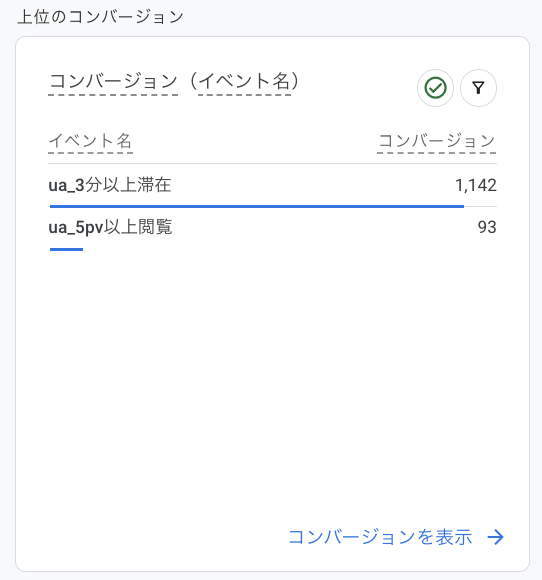
「コンバージョン」を計測するためには「イベント」を使用します。このように、それぞれの到達度を測れるのが「コンバージョン」です。GA4では「コンバージョン」はあらかじめ設定が必要です。ここの数字が触れていない場合は設定がされていない状態ですので、設定を行いましょう。
まとめ
以上が基本用語の解説、全体的な見方の解説でした!
上記を理解した上で「レポートのスナップショット」をもう一度見てみましょう!
数値の意味を知らなかった時とは違った見え方ができませんか?
| 用語 | 意味 |
|---|---|
| 「コンバージョン」 | 目標とするアクションをユーザーが起こしてくれた回数 |
| 「page_view」 | ページが読み込まれた回数 |
| 「session_start」 | タイムアウトした後などに再度ページを読み始めた回数 |
| 「first_visit」 | ユーザーが初めてアクセスした回数 |
| 「user_engagement」 | サイトが1秒以上積極的に使用された回数 |
| 「click」 | アフィリエイトリンクや内部リンクがクリックされた回数 |
| 「scroll」 | ページの下部までスクロールされた回数 |
| 「コホート」 | アクティブユーザーのその後の行動 |
| 「アクティブユーザー」 | エンゲージメントのあるユーザー数 |
| 「Organic Search」 | 検索エンジンから訪問 |
| 「Direct」 | ブックマークなどから訪問 |
| 「Referral」 | 他サイトのリンクから訪問 |
| 「Organic Social」 | SNSから訪問 |
| 「トラフィック」 | サイトへの流入経路 |
| 「ユーザー」「新規ユーザー」 | サイト訪問した人数。新規ユーザーは初めてサイトを訪問したユーザー |
| 「セッション」 | ユーザーのサイト訪問回数 |
| 「表示回数」 | 全ての記事への訪問回数 |
| 「エンゲージメント」 | サイトの滞在時間 |
いかがでしたでしょうか?サイトの改善は、まず自社のサイト状況を正しく理解することから!
以下の資料ではサイトのサクセス状況だけでなく、さまざまな角度からサイトの改善を検討できます。ぜひダウンロードの上自社のサイト状況を確認してみてください。